Windows / Mac PC Yazılımı için XMEye VMS KURULUMU, XMEye, çeşitli ucuz IP kameralar ve NVR’ler / DVR’ler için tasarlanmış popüler bir uygulamadır . XMEye, akıllı telefonlarla uzaktan video izlemeyi son derece kolay hale getiriyor. Ancak, bu Uygulama yalnızca Android (Akıllı Telefon, Tablet) ve iOS (iPhone, iPad) cihazlarıyla uyumludur. Windows veya Mac PC için kullanılabilen PC için herhangi bir yazılım var mı? Eh, Xiongmai (XM) tarafından kısa bir süre önce yayımlanan kopyayı size tanıtmaktan memnuniyet duyuyoruz. VMS, “video izleme yazılımı” nın bir kısaltmasıdır.
En yeni merkezi izleme istasyonu yazılımı olan VMS şimdi Apple cildi ve kullanıcı-sezgisel UI tasarımı benimser. Geleneksel CMS yazılımının aksine, yeni yazılımın kullanımı kolaydır. Hem Windows (Windows 7, Windows 8, Windows 10) hem de Mac OS desteklemesine rağmen Xiongmai, Hikvision, Dahua ve diğer ONVIF uyumlu markalardan gelen ağ kameraları ile de uyumlu olabilir. VMS ayrıca, bilgisayarınızın donanım performansına bağlı olarak, 64 kanala kadar video izleme yeteneği sunan ücretsiz bir yazılımdır; PC üzerinden video izlemenin pürüzsüz ve basit olmasını sağlar. Son olarak, bu yazılım yerel video gözetimini ve uzaktan gözlemi de destekleyebilir.
Windows / Mac PC Yazılımı için XMEye VMS KURULUMU
Googledrive’dan indirin:
- Windows İşletim Sistemi: https://goo.gl/8ywwvP (Eylül, 2016’da 32 bit yayınlandı) https://goo.gl/JgSe7T (Şubat, 2017’de 64 bit yayınlandı)
- Mac OS: https://goo.gl/33jyMd (Eylül 2016’da yayınlandı)
- 64 bit sürüm için isteğe bağlı indirme bağlantısı: https://1drv.ms/u/s!AgBsdyqNtNffiDBkIHNlbYI2u8zz
VMS YAZILIMINI NASIL KULLANACAKSINIZ?
VMS yazılımını indirin ve yükleyin.
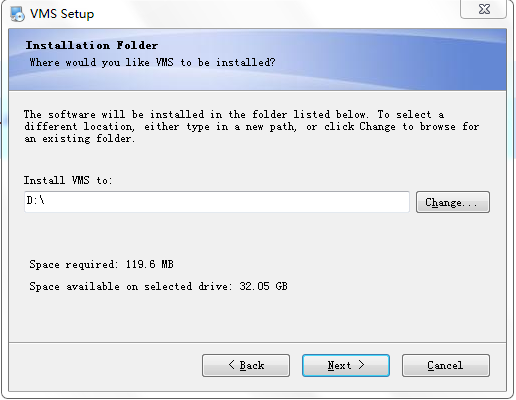
Varsayılan hesap bilgileriyle giriş yapın (hesap ve şifre: yönetici). Giriş yaptıktan sonra, hesabı değiştirmek veya hesabı yönetmek için [Kullanıcı Yöneticisi] ‘ne gidin.
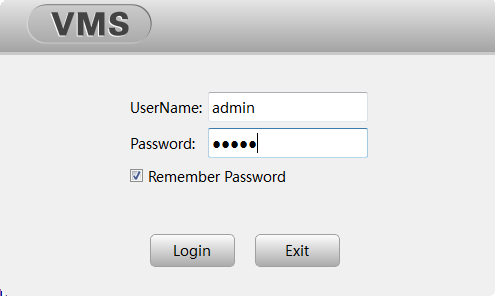
VMS’ye giriş yaptıktan sonra, VMS’nin desteklediği tüm özellikleri görürsünüz.
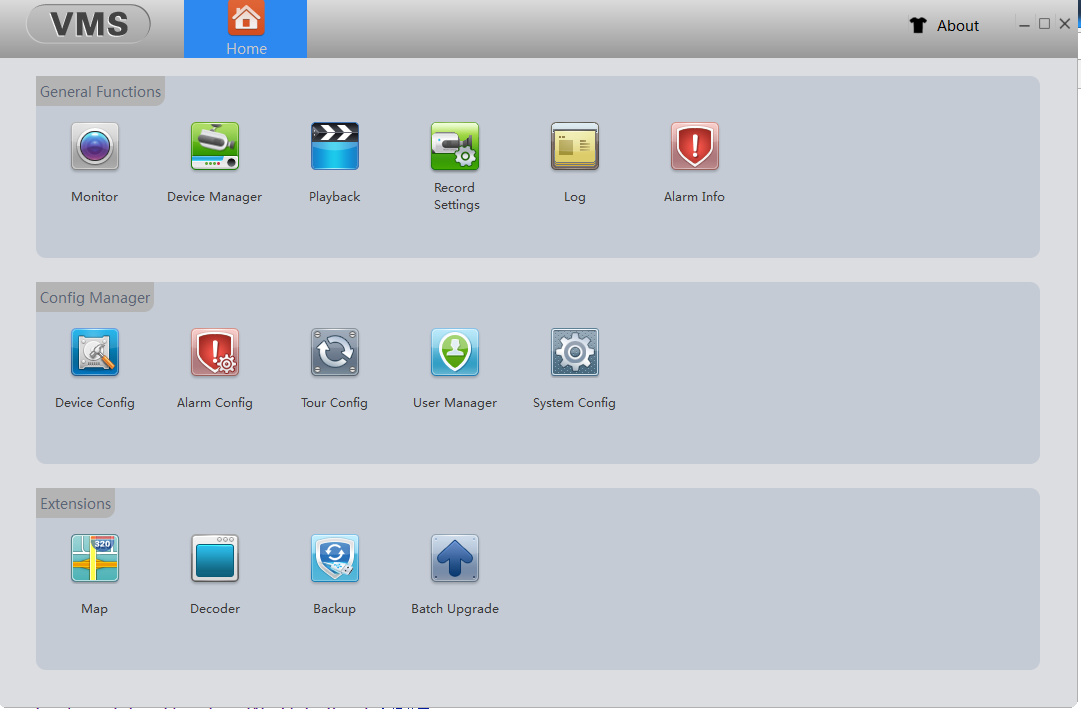
Genel Fonksiyonlar
- Monitör: Güvenlik videolarını izleyin (önizleme)
- Aygıt Yöneticisi: IP kameraları / NVR’leri / DVR’leri ekleme / silme
- Oynatma: Kaydedilen video klipleri oynat
- Kayıt Ayarları: Depolama alanı ayarı, kayıt modları
Yapılandırma Yöneticisi:
- Aygıt Yapılandırması: Bağlanan IP kameraları / DVR’ları / NVR’leri yapılandırın
- Alarm Config: Etkin / Devre dışı Hareket algılama, kamera maskeleme, video kaybı, Alarm I / O
- Tur Ayarları: PTZ kameralar için tur ayarı
- Kullanıcı Yöneticisi: Kullanıcı hesaplarını yönet
- Sistem Yapılandırması: VMS yazılım ayarlarını yapılandırma
Uzantılar:
- Harita: Google harita entegrasyonu
- Kod çözücü: Kod çözme video çekimleri
- Yedekleme: VMS yazılımının tüm ayarlarını yedekle
- Toplu Güncelleme: Cihazların bellenimini uzaktan güncelleme / yükseltme
KAMERALARI / DVR’LARI / NVR’LERI VMS’YE EKLEYIN
[Aygıt Yöneticisi] ‘ne gidin, VMS aynı ağdaki mevcut tüm cihazları listeler. Cihazları aramaya başlamak için “Tekrar ara” menüsünü tıklayabilirsiniz. Aynı ağda olmayan kamerayı eklemek isterseniz, manuel olarak eklemeniz gerekir.
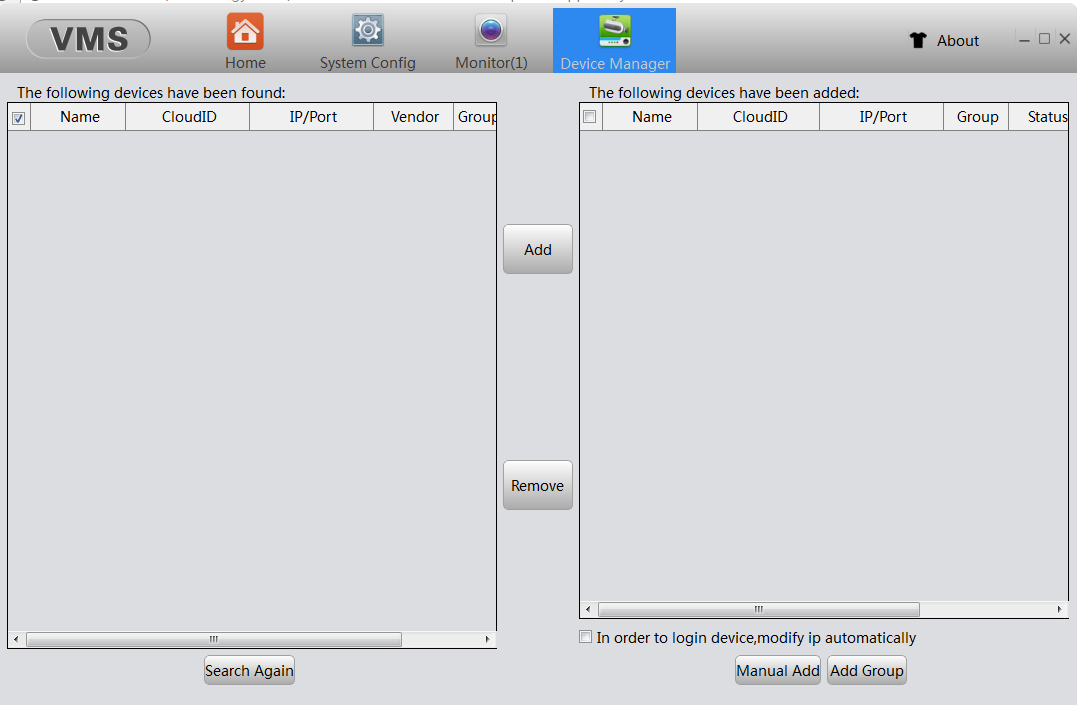
Cihazı el ile eklemek için [Manuel Ekle] üzerine tıklayın, kullanıcı tanımlı adı girin, ardından grubu seçin. Kamerayı aynı ağdan ekliyorsanız kamerayı uzaktan video izleme için (aynı ağda değil / farklı bir yerden erişmek için) eklemek istiyorsanız, oturum türü sütununda [IP / Etki Alanı] değerini seçin, ardından [ CloudID]. Satıcı seçim listesi, cihazınızın markasına göre uygun olanı seçerek XM, HK, DH, ONVIF’yi içerir. Diğer girdiyi tamamladıktan sonra, cihazı eklemek için [Kaydet ve Devam Et] üzerine tıklayın.
Not: IP / Etki Alanı seçerseniz, aygıtınızdaki (IPC, DVR, NVR) bağlantı noktası numarasını değiştirmezseniz, 34567 numaralı varsayılan bağlantı noktası numarasını kullanarak kameranın IP adresini veya alan adını girmeniz gerekir. Kullanıcı adı ve şifresi cihazın hesap bilgisidir.
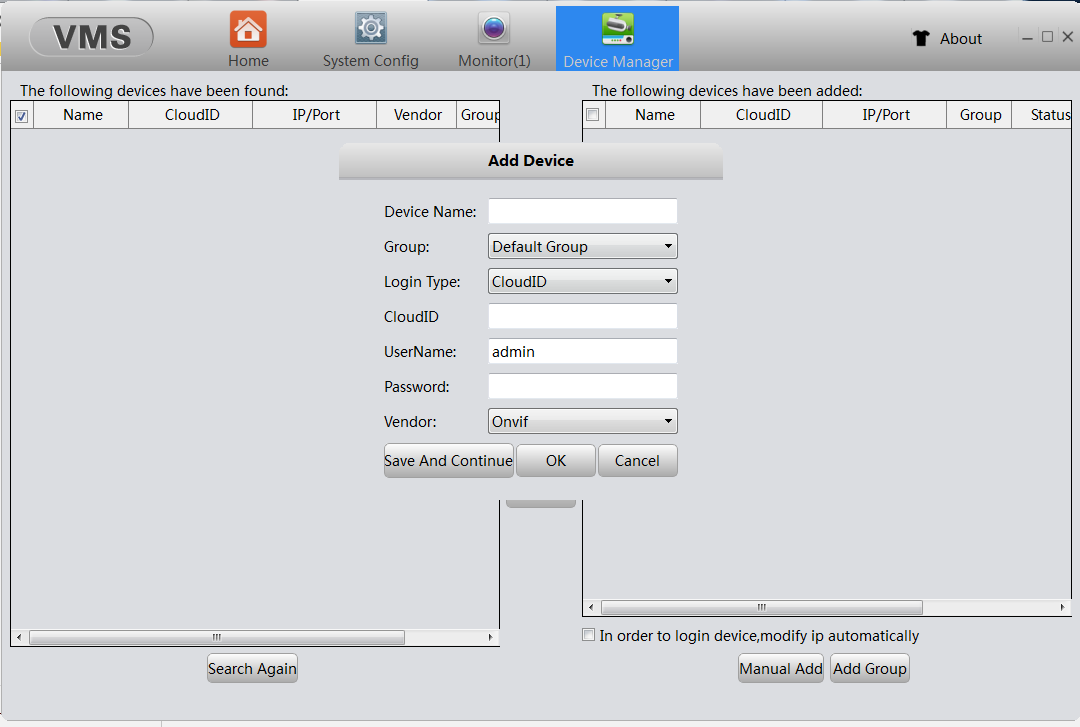
Views: 11






Değerli paylaşımınız için teşekkürler.Çok faydalanıyorum yazılarınızdan
Merhaba;
Faydalı bilgiler için teşekkür ederim. Fakat şöyle bir sorun var VMS yazılımında;
CloudID eklerken bazı harfleri yazmıyor. Örneğin; w,r harflerini yazmıyor. Kopyala yapıştırda etki etmiyor.
Sorunla ilgili bir bilginiz ve çözümünüz varsa dönüş yaparsanız sevinirim…
Merhaba cihaz ekleme bölümünde manual add seçeneği tıklandıktan sonra ip yazan yeri cloud id olarak seçmeniz gerekmektedir. Eğer buna rağmen çözülmez ise farklı program öneririz.
bilgisayara kayıt işlemini bir türlü yapamadım
General CMS Uygulmasini indirin onunla bilgisayara kayıt daha basit
Merhaba uygulamayı yükledim. tamamlanamadı yeni sürüme yükseltin diye pencere belirdi.32 bit işlemci için yeni sürümü var mı?TEŞEKKÜRLER.